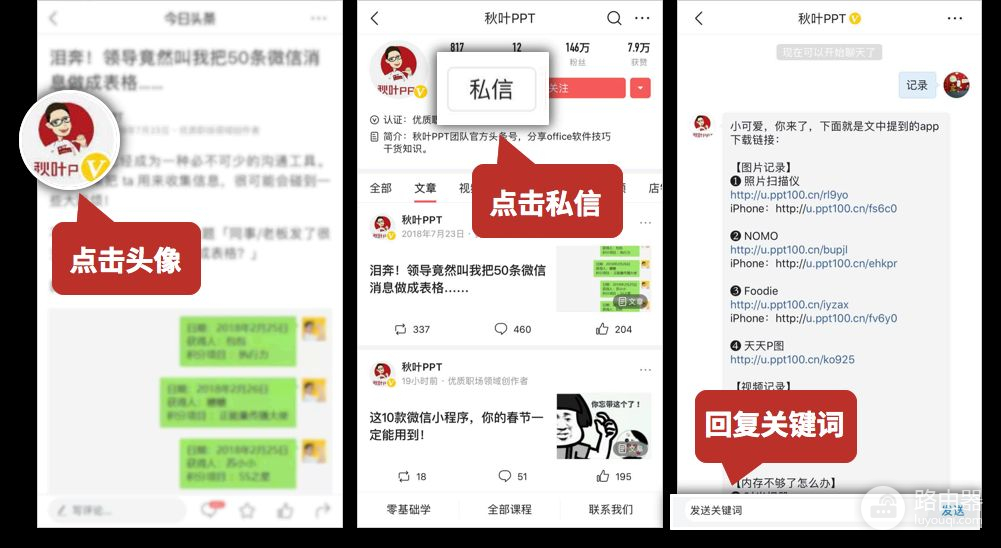最近领导爱上了「新拟态」风格,2分钟就能用PPT做出来!白送模板

本文福利:一整套免费可商用PPT模板。点击@秋叶PPT头像,私信回复关键字「新拟态」,即可获取
作为一名合格的社畜,面对老板千奇百怪的需求,真的是满脸大写的问号。
比如一份 PPT,昨天要做商务风,今天要改抖音风,明天交稿交赛博朋克风……
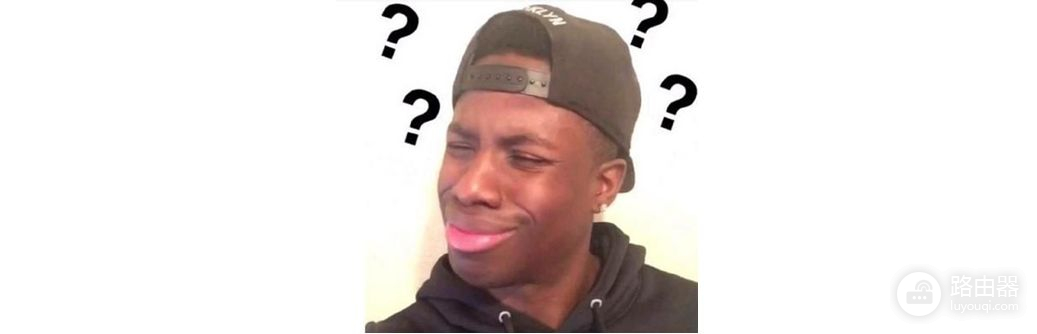
但是我能咋办,除了满足他还是满足他啊。
你们知道吗?老板这次叫我做 PPT,点名要什么鬼「新拟态」风格!
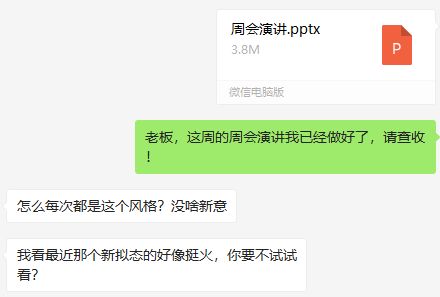
什么叫新拟态?从来没听说过啊?老板你发不起工资想让我走可以直说的!
直到后来问了度娘,才发现原来新拟态这么火了!
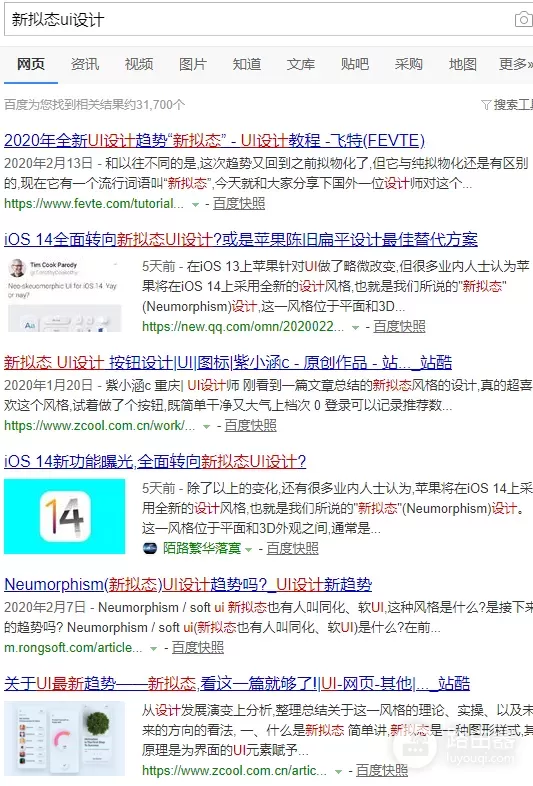
然后我又看到 PPT 界大神 @Simon_阿文 老师,也在微博 po 出了他的新拟态风作品!
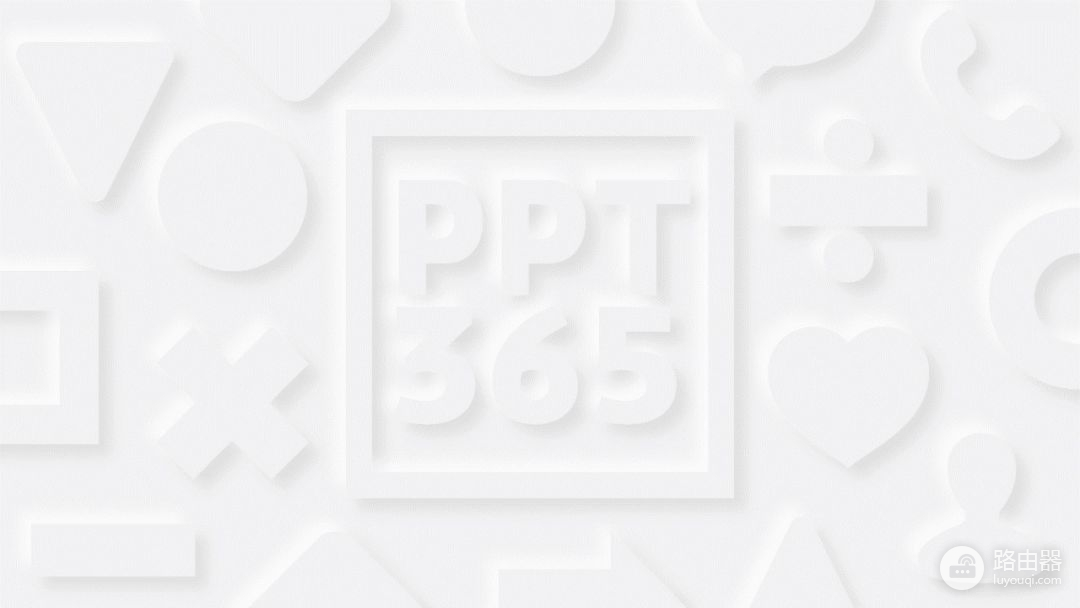
@Simon_阿文
这种简单又显设计,干净又有层次的画面,就叫新拟态么?!
我小小的脑袋里只有一个字:盘它!
ok,在盘之前,我们先来了解下什么叫「新拟态」。
PS:我们还邀请到 PPT 大神@宏泽、@只为设计、@动画安逸,为大家打造了一份新拟态风 PPT 模板(免费可商用),记得看到文末获取下载方式哦~
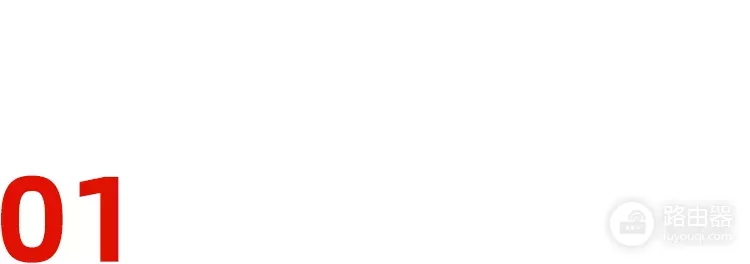
什么是新拟态
「新拟态」,听名字就很玄乎,emm 不对,我是说充满了未来科技感。
下面给大家看一张乌克兰设计师 Alexander Plyuto 去年 11 月发布在网上的新拟态风格作品~
PS:其实发布的时候,这类风格还没有名字,因为实在太好看太特别了,所以大家专门给它取了个牛批的名字!
你品,你细品:
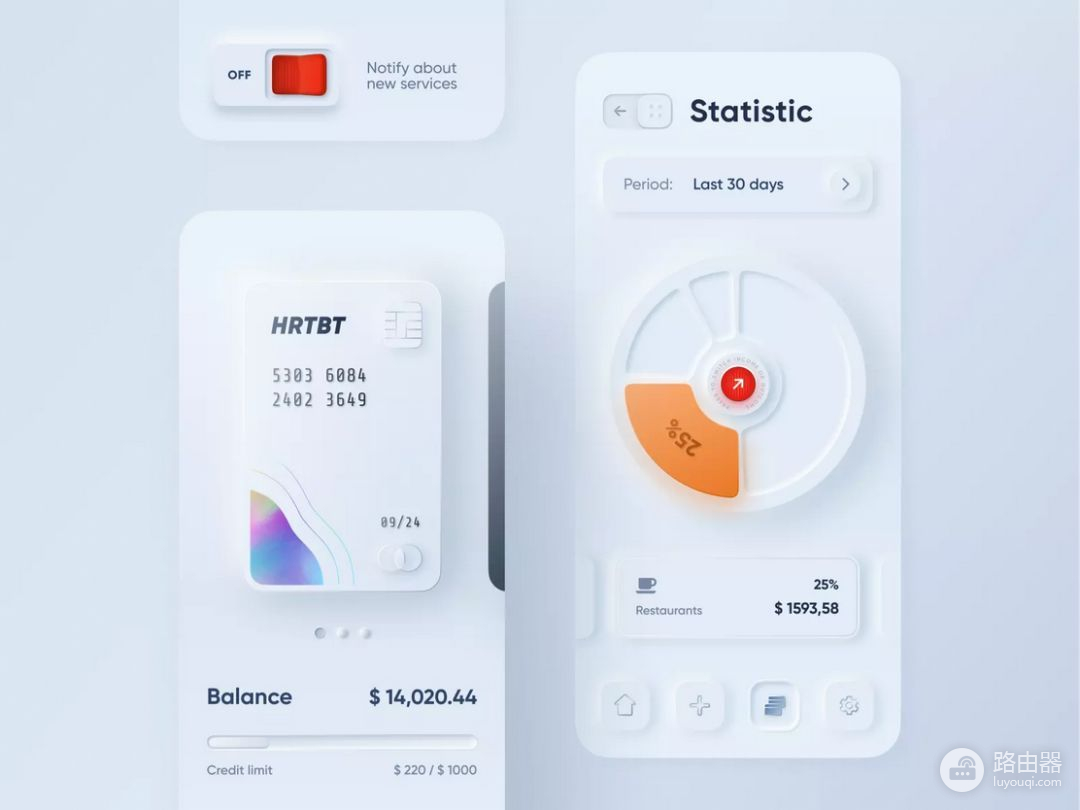
怎么样,是不是对新拟态风格有了初步的印象?
下面再来看一张图,你还能加深理解:
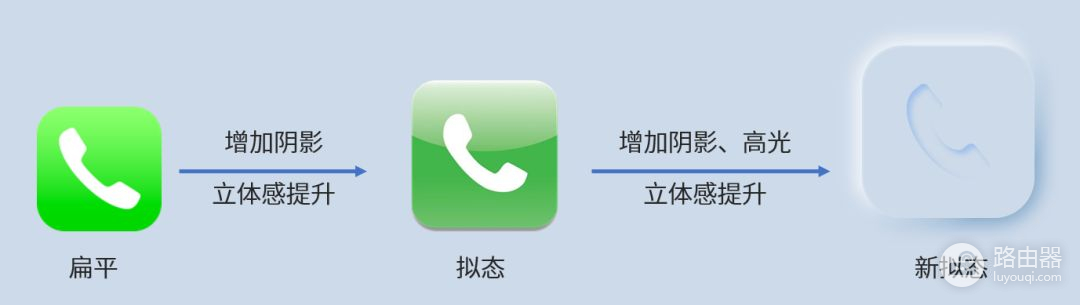
相信和我一样机智的小伙伴已经发现了,新拟态风格有这样一些特点:
❶ 整体上,新拟态风格偏向使用圆角矩形/圆形。
并且新拟态元素的色彩单一,且和背景接近。
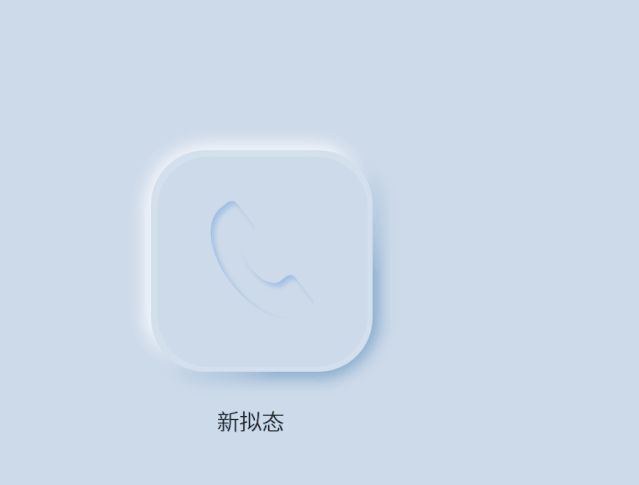
❷ 局部上,新拟态元素一边是白色高光,一边是暗色投影。
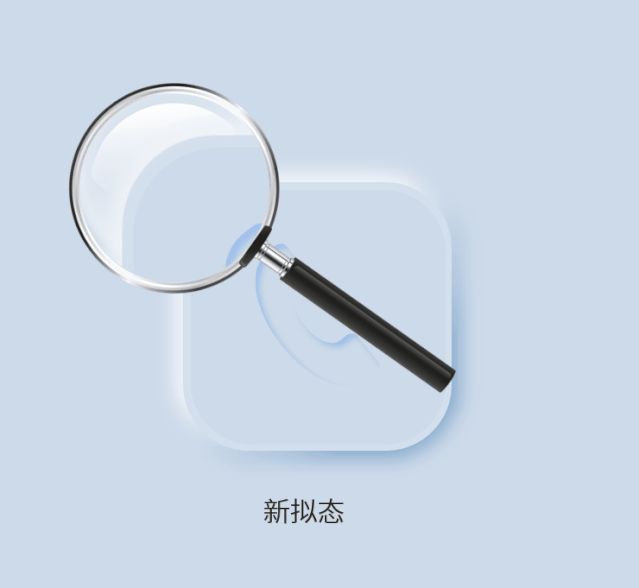
同时,你也会发现新拟态风格的局限,为了体现白色高光、暗色投影,新拟态风作品的颜色都很浅,配色上很难吸引人的眼球。
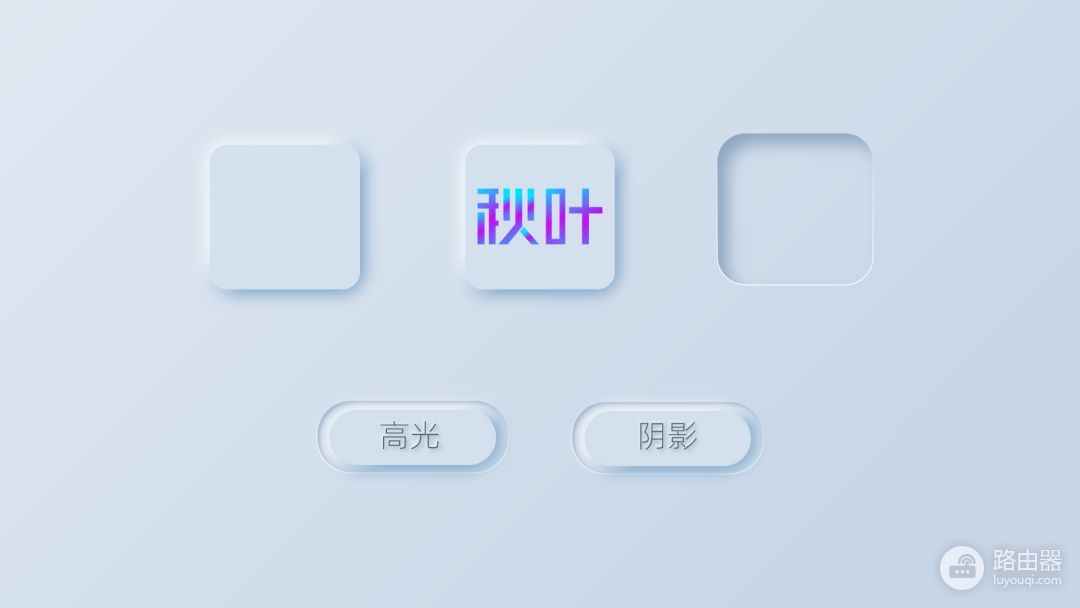
另外也是由于新拟态对比度低的特点,若是作为 PPT 去演示,在明亮的教室、会议室中都不建议使用,显示效果会很差。

但相对的,如果只是把新拟态风格用于 PPT 部分元素上,不仅能装饰 PPT 页面,也能在线上的演示平台(电脑、手机)起到很好的视觉效果。
这里一定又会有小伙伴吐槽了:新拟态效果的确很好,但是不会做,一切都是白搭……
别急,其实看似高大上的新拟态,只需 3 步就可以制作出来了!
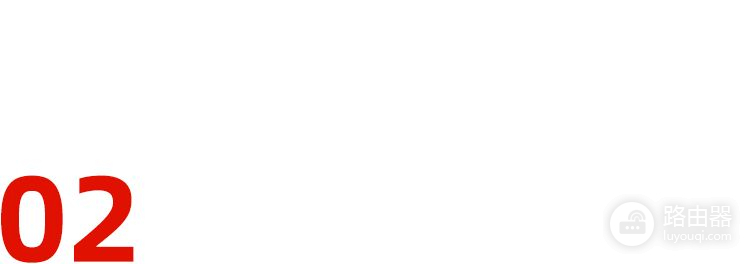
新拟态在 PPT 里怎么做
虽然只是 3 步,但我们细心的宏泽同学,也研究了 2 种不同的方法供大家参考学习。
至于哪种方法好,各位小伙伴可以亲自动手验证对比一下啦!
方法一:「三步」重叠法(两个形状)

① 插入圆角矩形,右键【设置形状格式】,并填充矩形为背景色(记得提前为 PPT 设置背景色哦)。
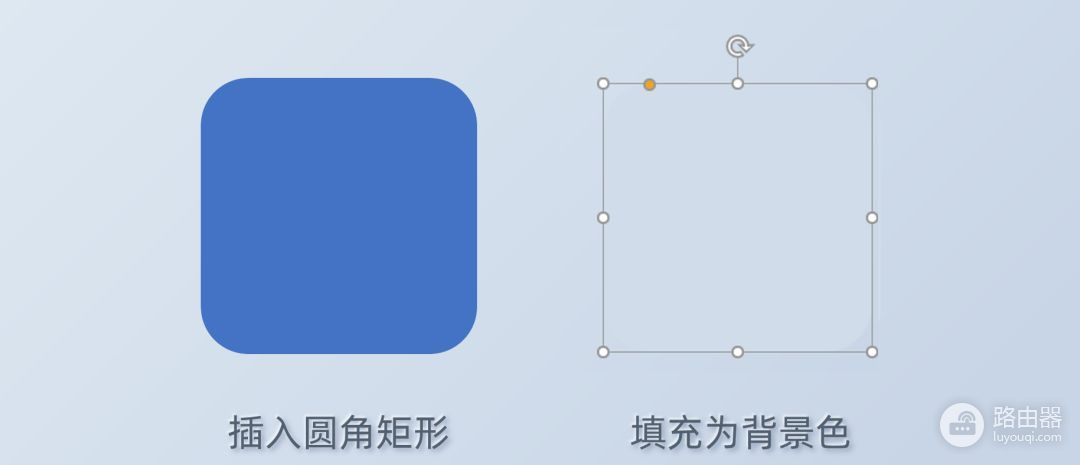
② 制作高光部分。【阴影-预设-左上-白色】,同理反方向制作阴影部分【阴影-预设-右下-深色】,参数根据实际情况调整即可。
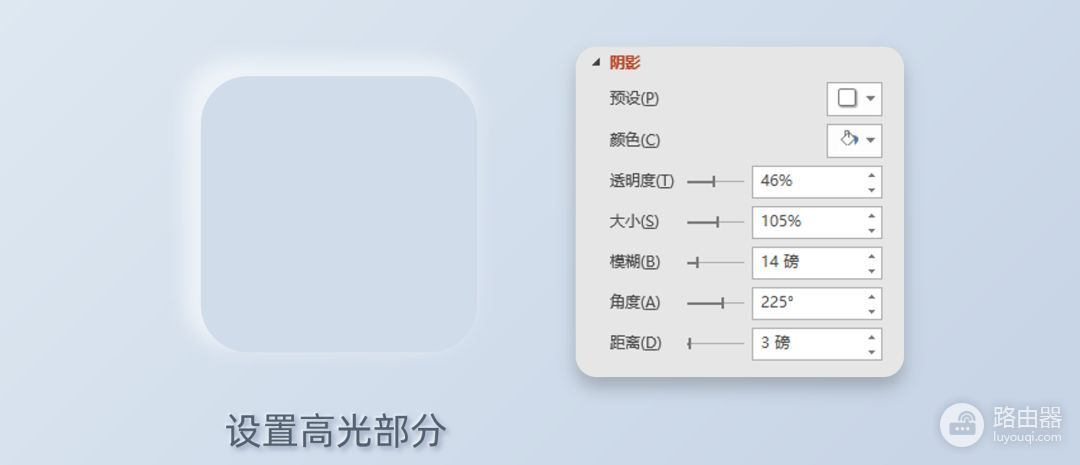
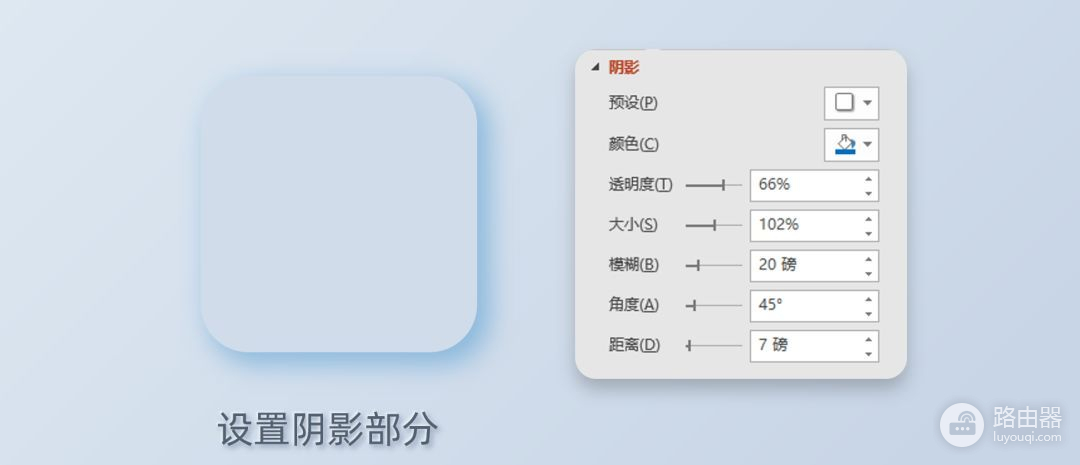
③ 将阴影和高光部分重叠,组成最终效果:
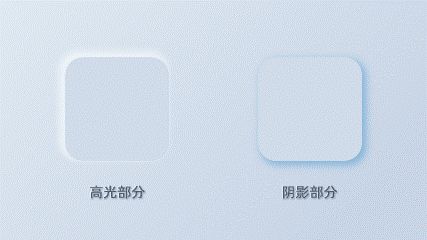
是不是很简单?到两个形状重叠就能打造新拟态。
如果你觉得两个图形太麻烦,别怕方法二则只需一个形状就搞定!
方法二:「三步」柔框法(一个形状)

① 插入圆角矩形,右键【设置形状格式】,并填充矩形为背景色。
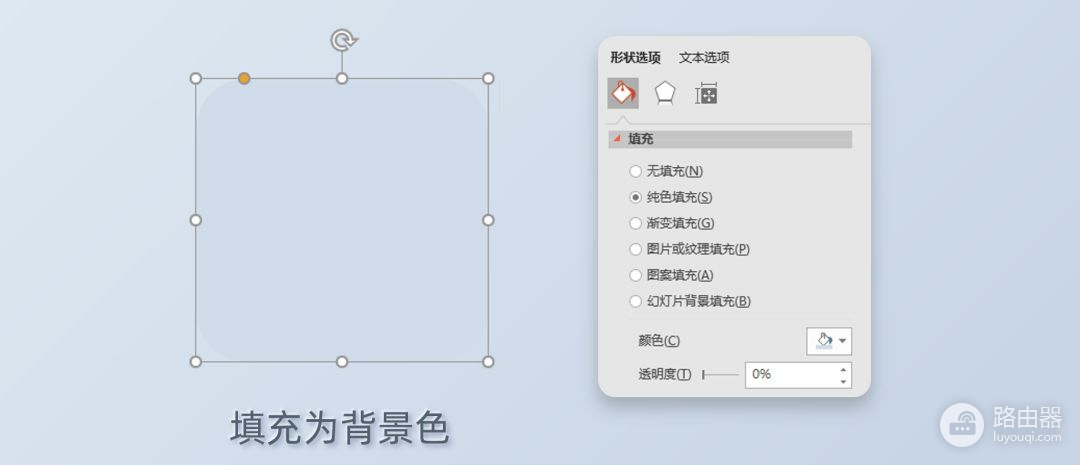
② 在【线条】里面设置渐变线,参数可参考图示。
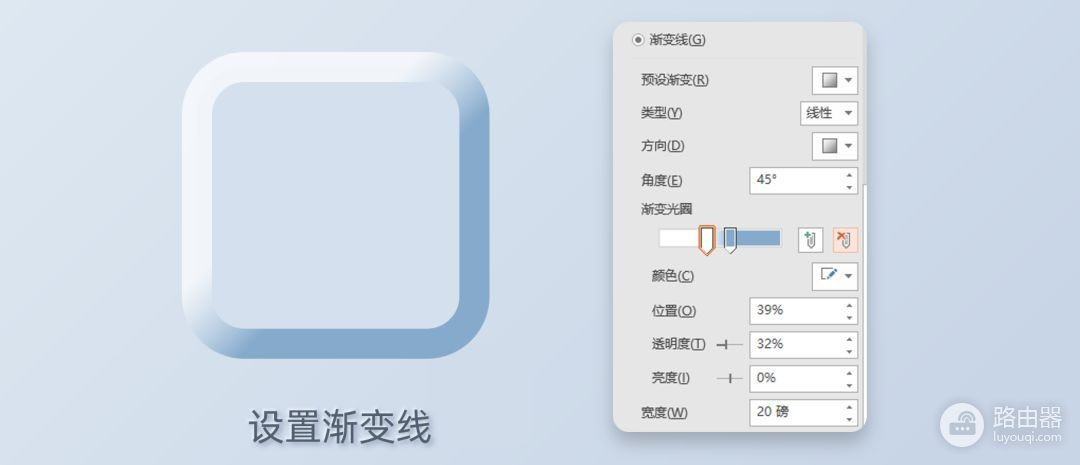
③ 在【效果】选项中,选择【柔化边缘】设置相应参数。
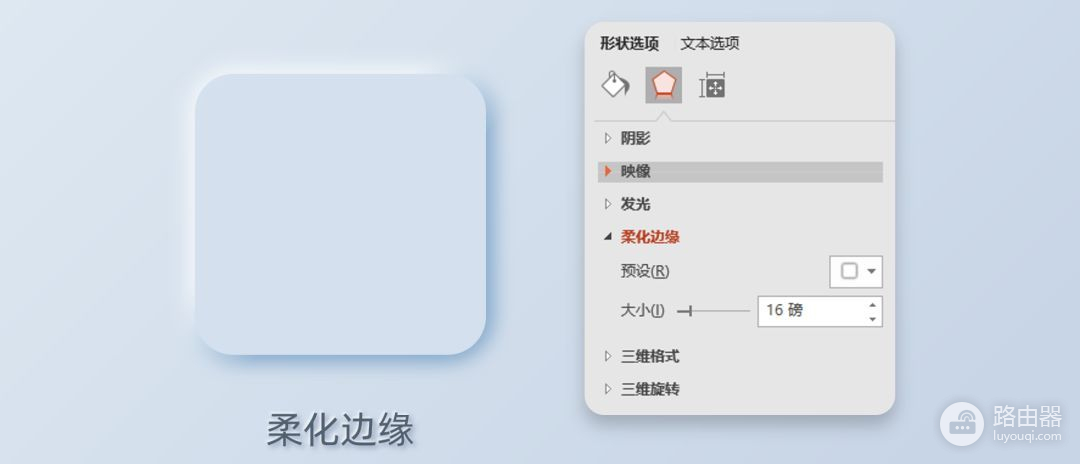
怎么样,操作起来是不是很简单!相信大家都已经学会如何制作了。
但仅仅知道怎么做是不够的,我们还要会用,要在 PPT 里为所欲为!
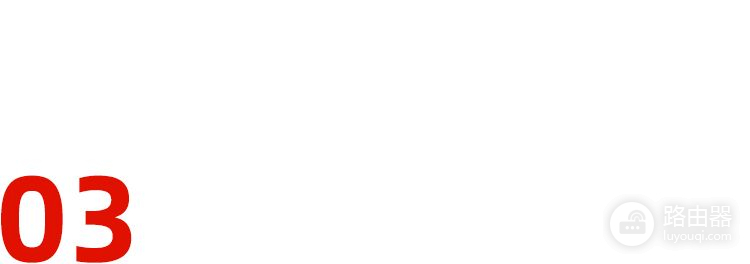
新拟态用在 PPT 中是什么亚子
▋新拟态动画
也许你会觉得常见的时间轴 PPT 已经没有了新鲜感,但让我们打开脑洞,如果是新拟态+时间轴+平滑切换,就创造了另一种可能。

这动画效果,满满的未来科技感,凹槽内的图形移动,就像隧道里的小飞船穿梭一样!
还要啥自行车?自己造就是了。
▋新拟态文字
一般想要突出标题,无非是加粗加大加线框。
再来看看新拟态风格的标题会有什么不一样的效果呢?
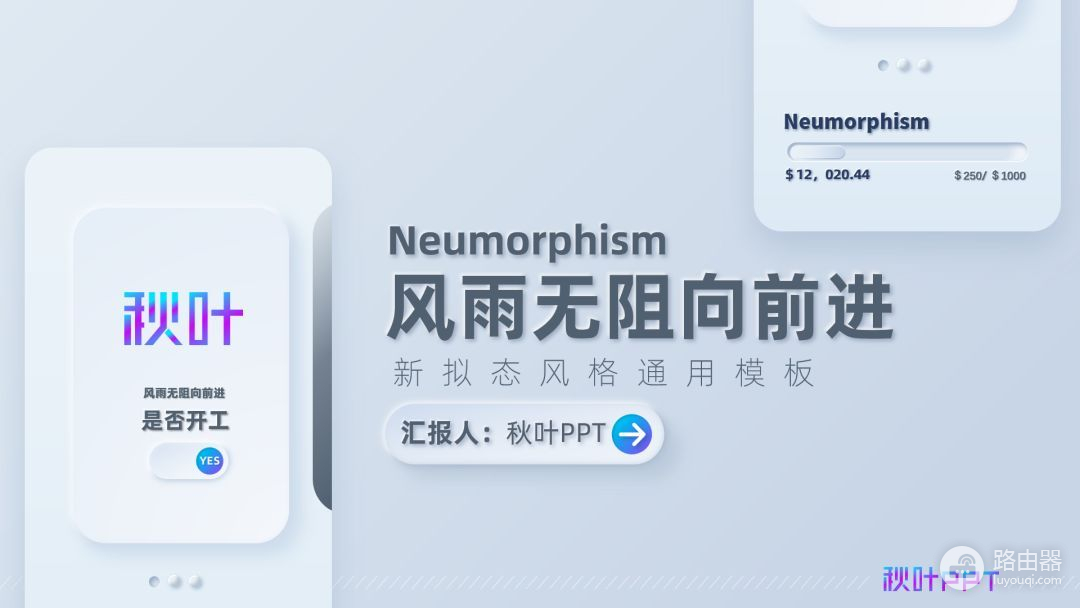
放大图片,可以看到标题文字有一些浮雕的立体感,好像凸出在页面上,看起来若隐若现,但就是觉得高级了很多~
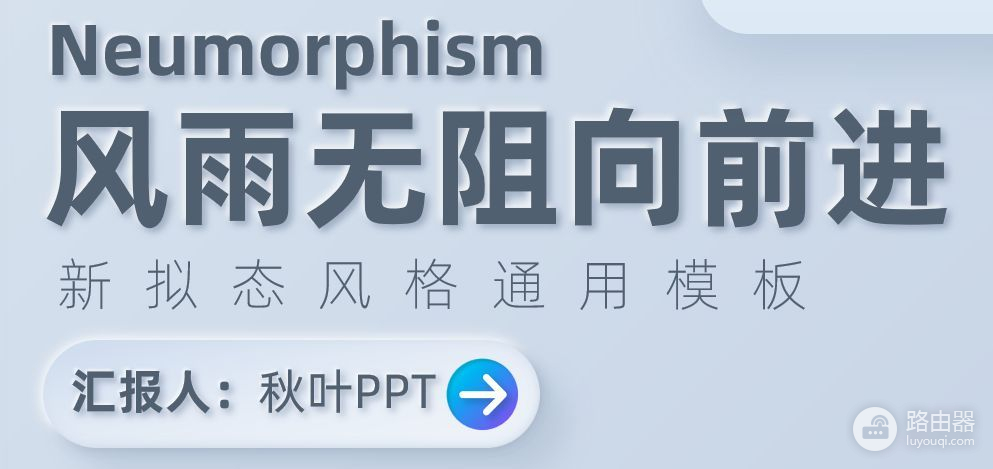
把新拟态风格的形状,置于大段文字底层,也是不错的选择。
不同的内容可以很明显地区分开来。
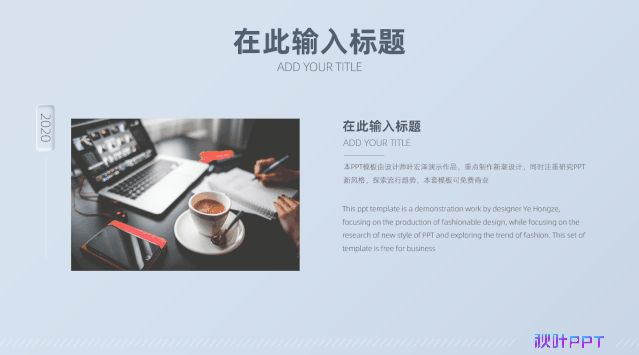
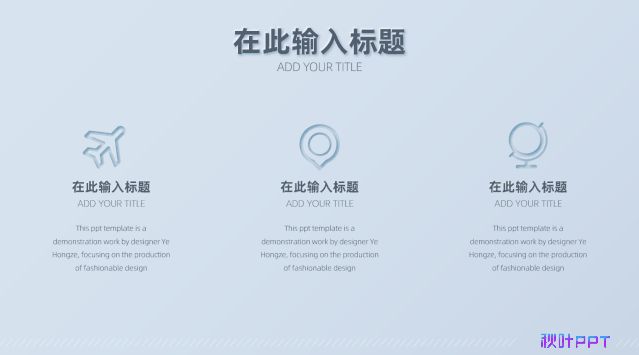
原本平平无奇的页面,层次感一下子就出来了有木有!!!
▋新拟态图标
在 PPT 中,图标可以增强页面的视觉化表达。
如果图标用上新拟态,会让画面的层次更加丰富,重点信息突出。
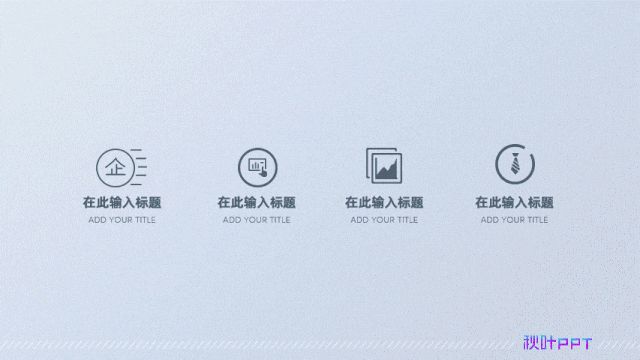
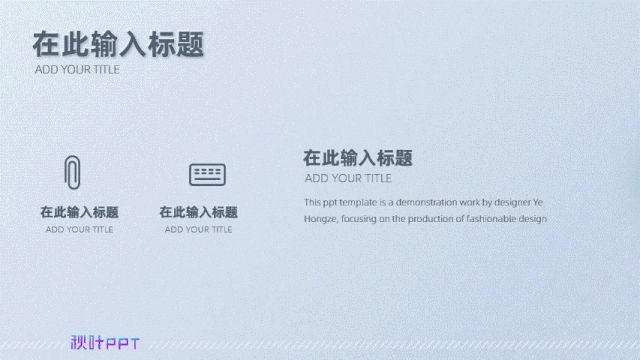
如果是图表,通过新拟态处理,同样能够将数据表达更加层次突出!
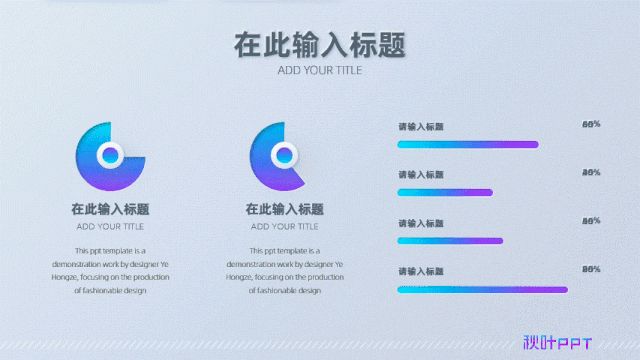
怎么,还没看够?
我相信没有什么比直接作出一套 PPT 模板,更能展现真正的技术了。
今天我们最后要送上的,就是这套密谋已久的新拟态风格 PPT 模板!
费时 24h+ 制作,并且完全免费可商用。
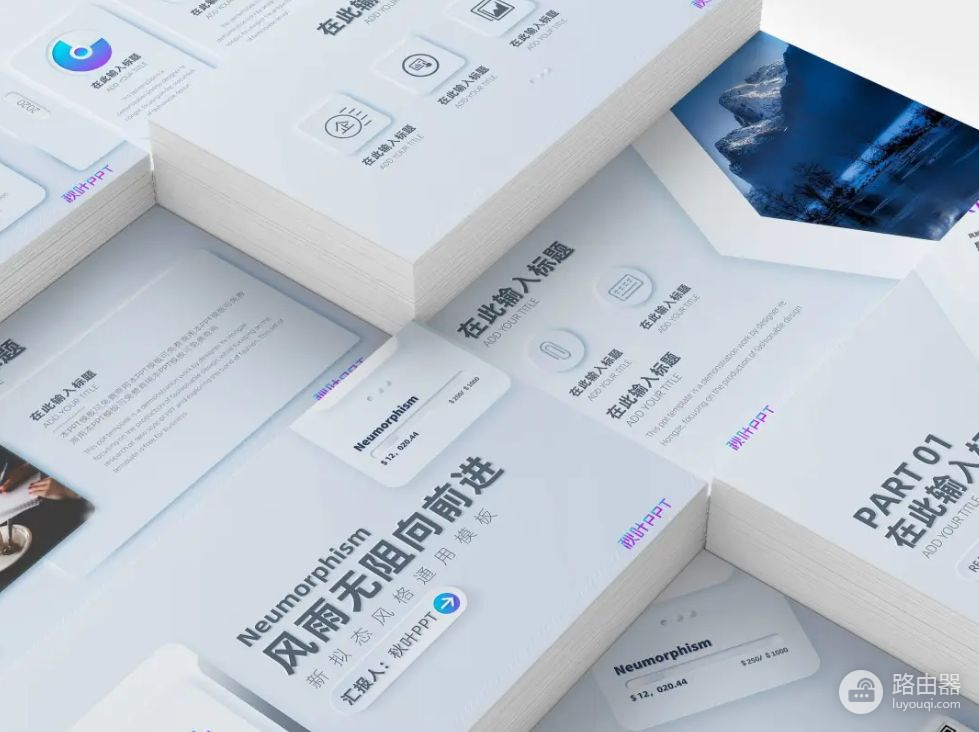
我们还有更良心的操作,连动画都给大家做好了:
PS:本模板分为动画版&无动画版,动画版适合 Office 2019 及以上;无动画版适合所有版本的 PPT。
新拟态 PPT 模板获取方式:点击@秋叶PPT头像,私信回复关键字「新拟态」,即可获取下载链接!